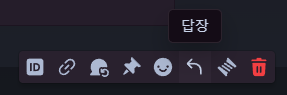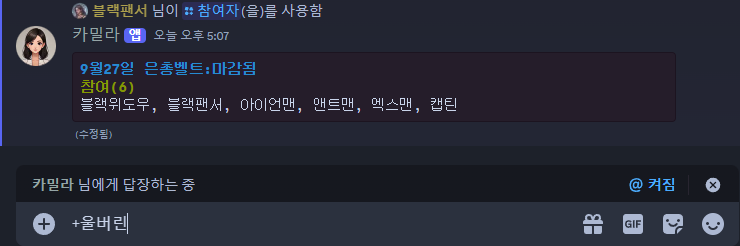카밀라 사용 매뉴얼
시작하기
카밀라 초대하기
여러분의 디스코드 서버에 카밀라를 초대해 보세요! 단 몇 번의 클릭으로 강력한 길드 관리 도구를 사용할 수 있습니다.
초대 방법:
- '카밀라 초대하기' 버튼을 클릭하세요.
- Discord 인증 페이지에서 카밀라를 추가할 서버를 선택하세요.
- 카밀라에게 '관리자' 권한을 부여하세요.
- '승인' 버튼을 클릭하여 초대를 완료하세요.
중요 카밀라를 초대하려는 디스코드서버의 관리자 권한이 있어야 카밀라를 초대할 수 있습니다.
서버별명 설정하기
카밀라 봇을 사용하기 위해서는 길드원들이 서버별명을 올바르게 설정하는 것이 중요합니다.
아래의 간단한 단계를 따라 서버별명을 설정해 주세요:
서버별명 설정 방법:
- 디스코드 화면 좌측 하단의 '사용자 설정' (톱니바퀴 아이콘)을 클릭합니다.
- '프로필' 메뉴로 이동합니다.
- '서버 프로필'을 선택한 후, 드롭다운 메뉴에서 현재 서버를 선택합니다.
- '서버 별명' 란에 게임 내 캐릭터 이름을 정확히 입력합니다.
서버별명에 추가 정보를 포함하고 싶다면, 다음 형식과 같이 '/'(슬래쉬)를 사용해 주세요:
기본 형식: 캐릭명/추가정보
예시:
도둑900원/서울(25)- 캐릭명, 지역, 나이난파랑/부산/83- 캐릭명, 지역, 레벨
서버별명 양식을 통일해야 하는 자세한 이유는 여기를 참고하세요.
역할 지정
카밀라 봇을 초대한 디스코드 서버에 '운영진' 역할을 만들어 주세요.
카밀라 봇의 일부 명령어는 '운영진' 역할이 있는 사용자만 사용할 수 있습니다.
역할 생성 방법:
- 좌측 상단의 서버 이름 옆에 있는 드롭다운 화살표를 클릭한 후, '서버 설정'을 선택합니다.
- 서버 설정 화면 왼쪽 사이드바에 있는 "역할" 메뉴를 클릭합니다. 이 메뉴는 길드원들의 권한과 역할을 관리하는 섹션입니다.
- 역할 설정 화면 오른쪽 상단에 있는 "역할 만들기" 버튼을 클릭합니다.
- 역할의 이름을 "운영진"으로 입력하고, 색상을 설정하여 역할을 시각적으로 구분할 수 있도록 합니다.
- 카밀라 봇의 '운영진명령어'를 사용할 수 있게 하려는 멤버에게만 '운영진'역할을 추가합니다.
참고 역할 설정의 '권한' 탭에서 이 역할이 가지는 권한을 설정할 수 있습니다. 카밀라 봇은 역할의 이름만을 체크합니다.
출석시트 준비
'출석' 기능을 제대로 사용하려면 출석 내역이 자동으로 기록될 정해진 양식의 구글스프레드시트가 필요합니다.
중요 아래의 출석시트 준비 절차는 시트를 관리할 멤버가 구글계정으로 진행하도록 합니다.
출석시트 준비 방법:
- 출석시트를 관리할 멤버가 크롬브라우저를 열고 구글계정으로 로그인한 상태로 진행하는 것이 좋습니다.
- 아래 링크를 클릭하고 이후 진행되는 권한 인증 화면에서 모든 권한을 허용합니다. 출석 시트 스프레드시트 사본 생성
- 정상적으로 사본이 생성되면 해당 구글계정의 구글드라이브의 루트에 새로운 구글스프레드시트 파일이 생성됩니다.
- 시트에서 'C열'에 실제 캐릭명을 입력하여 사용합니다.
중요 생성된 구글스프레드시트를 디스코드 카밀라 봇에게 '시트등록'을 해 주어야 출석 기능을 사용할 수 있습니다.
주의 디스코드의 서버별명, 시트의 캐릭명이 일치해야 정확한 출석체크가 이루어집니다.
오딘카밀라-OCR 앱 설치
오딘카밀라-OCR 앱은 오딘 클라이언트에서 '노른의 시간표'를 자동으로 인식하여 디스코드 카밀라 봇에게 알려주는 앱입니다.
길드 등록
디스코드 카밀라 봇을 디코서버에 초대한 후 가장 먼저 해야 할 일은 길드를 등록하는 것입니다.
길드등록을 하지 않으면 다른 모든 명령어를 사용할 수 없습니다.
'/길드등록' 명령어를 사용하여 길드를 등록해 주시기 바랍니다.
주의 카밀라를 사용하다가 길드등록을 다시 하면 모든 설정이 리셋됩니다.
명령어 방식
슬래시 명령어
디스코드 봇의 슬래시 명령(Slash Commands)은 사용자가 명령어를 입력할 때
슬래시 명령을 사용하면 사용자가 쉽게 명령어를 찾고 실행할 수 있으며, 명령어 사용에 대한 가이드라인을 제공받을 수 있습니다.
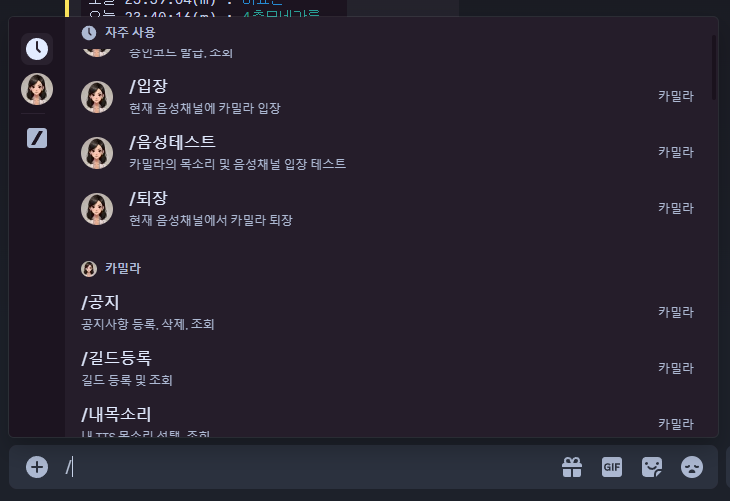
텍스트채널의 입력창에 '/'를 입력하면 슬래시 명령어 목록이 표시됩니다.
목록에서 명령어를 선택하거나 명령어를 입력하여 명령어를 실행할 수 있습니다.
tts(Text to Speech) 메세지

tts 채널에서 ' , ' 또는 ' ; '로 시작하는 메시지를 입력하면 카밀라가 음성으로 읽어줍니다.
사용자는 카밀라가 어떤 목소리로 자신의 메세지를 읽어 줄 지 선택할 수 있습니다.
선택할 수 있는 목소리는 '/내목소리' 명령어를 참고하세요.
참고 'tts채널'로 등록된 채널에서 입력한 메세지만 음성으로 읽어줍니다.
'tts채널'로 등록된 채널이 없다면 '/tts채널' 명령어를 사용하여 등록해 주세요.
참고 길원들이 음성으로 소통을 하고 있는데, 나는 현재 마이크를 켤 수 없는 상태에서 유용한 기능입니다.
운영진 명령어
/운영진도움말
운영진 명령어의 사용법을 확인할 수 있습니다.

1개의 선택적 인자를 가집니다.
- 명령어 : 궁금한 명령어를 목록에서 선택합니다.

인자가 없을 경우, 모든 운영진명령어 목록과 형식이 표시됩니다.
인자가 주어질 경우, 그 명령어에 대한 형식과 도움말이 표시됩니다.
/길드등록
우리 길드의 오딘서버와 길드명을 등록하고, 현재 명령을 내리는 채널을 카밀라의 알람 채널로 등록합니다.

인자가 없거나, 2개의 필수적 인자를 가집니다.
- 오딘서버명 : 오딘 서버명을 입력 혹은 선택합니다.(ex)오딘09, 토르06
- 오딘길드명 : 길드의 이름을 입력합니다.(ex)밤비원정대, 야생

인자가 없을 경우, 등록되어 있는 오딘서버명과 오딘길드명을 알려줍니다.
인자가 주어질 경우, 주어진 오딘서버명과 오딘길드명을 등록합니다.
주의 '길드등록' 명령어는 카밀라를 서버에 초대한 후 가장 먼저 실행해야 합니다.
주의 카밀라를 사용하다가 길드등록을 다시 하면 모든 설정이 리셋됩니다.
/채널등록
명령을 내리는 채널을 알람 채널로 등록합니다.

인자를 가지지 않습니다.
현재 명령을 내리는 채널을 카밀라의 알람 채널로 등록합니다. 알람 채널은 보스 출현 시간 등 카밀라가 먼저 메세지를 보낼 때 사용되는 텍스트 채널을 의미합니다.
/tts채널
명령을 내리는 채널을 tts채널로 등록합니다.

인자를 가지지 않습니다
현재 명령을 내리는 채널을 tts 메세지 입력용 채널로 등록합니다.
tts채널에서 ' , ' 또는 ' ; '로 시작하는 메시지를 입력하면 카밀라가 음성으로 읽어줍니다.
카밀라가 음성으로 읽어 준 메세지는 삭제됩니다.
참고 'tts채널'로 등록된 채널에서 입력한 메세지만 음성으로 읽어줍니다.
/시트등록
출석체크 기록용 구글스프레드시트를 등록합니다.

인자가 없거나 2개의 필수 인자를 가집니다.
- 구글스프레드시트id : 출석체크 기록용 구글스프레드시트의 id를 입력합니다.
- 출석시트명 : 구글스프레드시트 문서 내에서 출석기록 양식으로 되어 있는 시트명을 입력합니다.

인자가 없을 경우, 등록되어 있는 구글스프레드시트id와 출석시트명을 알려줍니다.
인자가 주어질 경우, 주어진 구글스프레드시트id와 출석시트명을 등록합니다.
구글스프레드시트 ID
ID는 구글스프레드시트를 브라우저에서 열었을 때 주소창에 표시되는 일련번호입니다.
정확히 입력해야 하므로, 주소창에 표시된 주소에서 ID에 해당하는 부분을 복사/붙여넣기를 하여 입력해야 합니다.
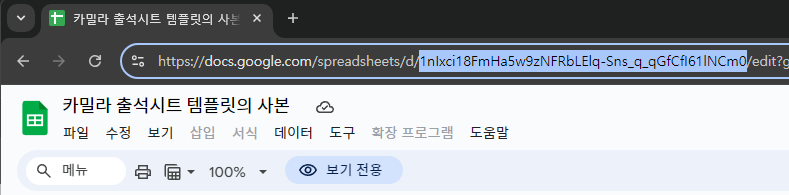
출석시트명
출석시트명은 구글스프레드시트 하단에 표시되는 시트의 이름입니다.
출석시트명도 정확히 입력해야 하므로, 시트명에서 마우스 오른쪽 버튼 메뉴에서 '이름 바꾸기'을 선택한 후 복사/붙여넣기를 하여 입력하는 것이 좋습니다.
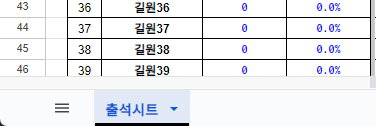
중요 출석용 구글스프레드시트는 반드시 '출석시트 준비'에서 알려주는 대로 준비합니다.
주의 시트등록은 '출석체크' 기능을 사용하기 위해 반드시 필요합니다.
/서버이전
오딘서버명과 오딘길드명을 변경해주는 명령어입니다.

2개의 필수적 인자를 가집니다.
- 오딘서버명 : 오딘 서버명을 입력 혹은 선택합니다.(ex)오딘09, 토르06
- 오딘길드명 : 길드의 이름을 입력합니다.(ex)밤비원정대, 야생

서버이전 후, 새로운 오딘서버명과 오딘길드명을 등록하여 사용하는 용도입니다.
주의 카밀라를 사용하다가 '길드등록'을 다시 하면 모든 설정이 리셋됩니다.
오딘서버명과 오딘길드명만을 변경하는 용도로는 '길드등록' 명령어 대신 '서버이전' 명령어를 사용합니다.
/목소리
카밀라의 목소리를 선택합니다.
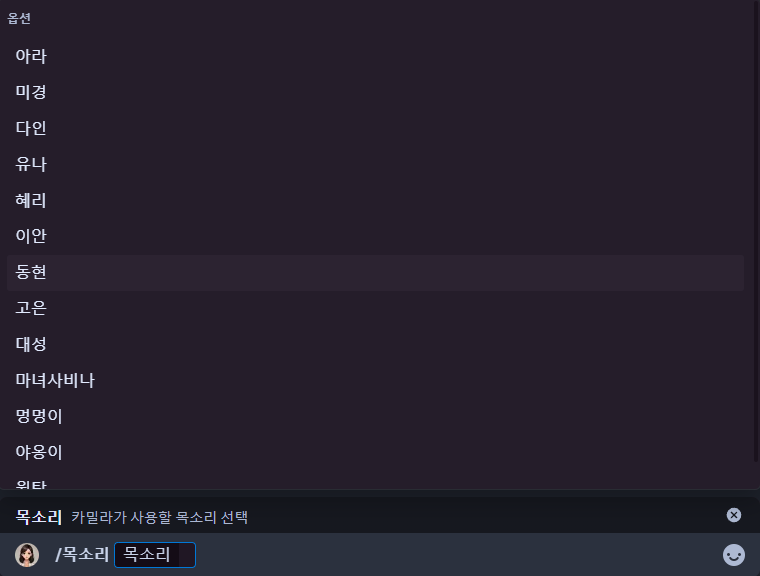
1개의 필수적 인자를 가집니다.
- 목소리 : 카밀라가 사용할 목소리의 이름을 선택합니다.
선택 가능한 목소리 목록
/음성테스트
음성채널에서 카밀라의 목소리를 테스트합니다.

인자를 가지지 않습니다
카밀라가 음성채널에 정상적으로 입장해 있는지, 카밀라의 목소리가 정상적으로 재생되는지 테스트합니다. 정상인 경우 다음과 같이 말합니다.
/공지
공지사항을 등록, 삭제, 확인합니다.

1개의 선택적 인자를 가집니다.
- 공지사항 : 공지사항을 입력합니다.

인자가 없을 경우, 등록되어 있는 공지사항을 알려줍니다.
인자가 주어질 경우, 주어진 공지사항을 등록합니다. 공지사항에 '삭제'를 입력하면 공지사항이 삭제됩니다.
참고 등록된 공지는 카밀라가 한시간마다 읽어줍니다.
/알람
카밀라의 음성 알람을 설정합니다.

1개의 선택적 인자를 가집니다.
- 선택 : 켜기 / 끄기를 선택합니다.
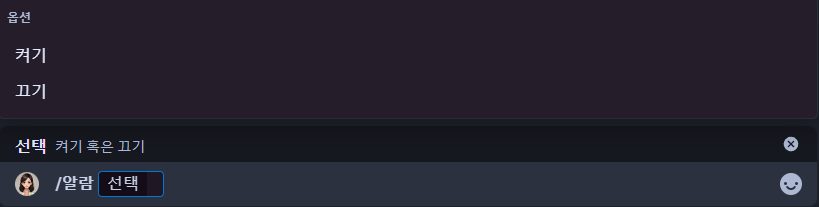
인자가 없을 경우, 카밀라의 음성 알람 설정 여부를 알려줍니다.
인자가 주어질 경우, 주어진 설정으로 음성 알람을 설정합니다.
일반 명령어
/도움말
명령어의 사용법을 확인할 수 있습니다.

1개의 선택적 인자를 가집니다.
- 명령어 : 궁금한 명령어를 목록에서 선택합니다.

인자가 없을 경우, 모든 명령어 목록과 형식이 표시됩니다.
인자가 주어질 경우, 주어진 명령어의 사용법을 알려줍니다.
/내목소리
길드원들이 자신의 tts메세지 목소리를 선택합니다

1개의 선택적 인자를 가집니다.
- 목소리 : 자신이 사용할 tts 목소리의 이름을 선택합니다.
선택 가능한 목소리 목록
/보스시간
보스 출현 시간을 가까운 순서대로 보기 쉽게 알려줍니다.

인자를 가지지 않습니다.
보스 출현 시간을 가까운 순서대로 보기 쉽게 알려줍니다.
/입장
카밀라를 음성채널에 입장시킵니다.

인자를 가지지 않습니다.
카밀라를 명령을 내리는 길드원이 입장해 있는 음성채널에 입장시킵니다.
/퇴장
카밀라를 음성채널에서 퇴장시킵니다.

인자를 가지지 않습니다.
카밀라를 입장해 있는 음성채널에서 퇴장시킵니다.
/출석
보탐, 공성, 길던, 월드리그 등 오딘 컨텐츠에 길드원들의 출석체크를 합니다.

1개의 필수적 인자를 가집니다.
- 출석체크명 : 이번 출석기록을 분별할 수 있는 이름을 입력합니다..

다음과 같은 '출석체크 상자'가 표시됩니다.
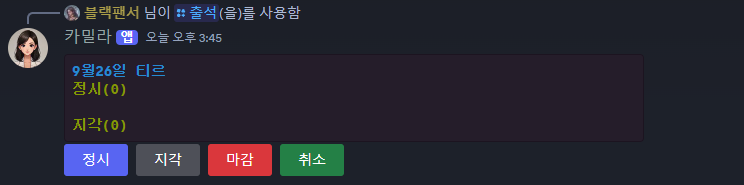
컨텐츠에 참여한 길드원들은  또는
또는
 버튼을 눌러서 출석체크를 합니다.
버튼을 눌러서 출석체크를 합니다.
- 정시 : 처음부터 컨텐츠에 참석한 길드원은 '정시' 버튼을 누릅니다.
- 지각 : 뒤늦게 컨테츠에 참석한 길드원은 '지각' 버튼을 누릅니다.
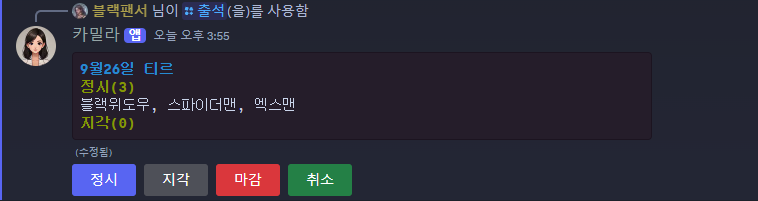
출석체크를 시작한 지 20분이 지나면 '정시' 버튼이 사라지고, '지각' 버튼만 누를 수 있게 됩니다.
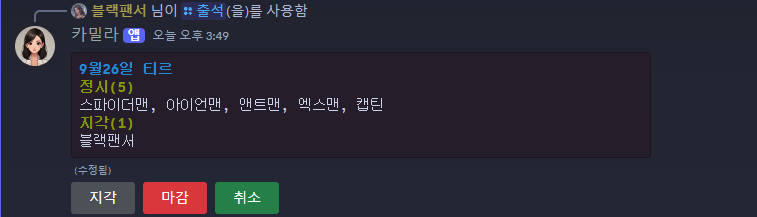
길드원들이 모두 출석체크를 했으면  또는
또는
 버튼을 눌러 출석체크를 종료합니다.
버튼을 눌러 출석체크를 종료합니다.
- 마감 : 출석체크를 정상적으로 종료합니다.
- 취소 : 출석체크를 취소합니다.
출석체크가 종료되면 다음과 같이 버튼들이 모두 사라집니다.
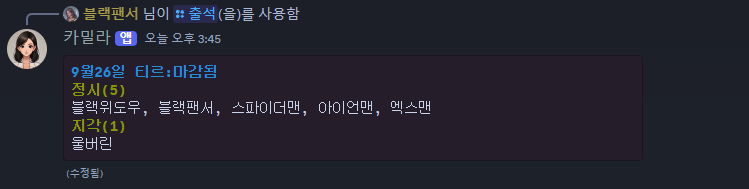
정상적으로 마감된 출석체크는 자동으로 등록된 구글스프레드시트에 기록이 됩니다.
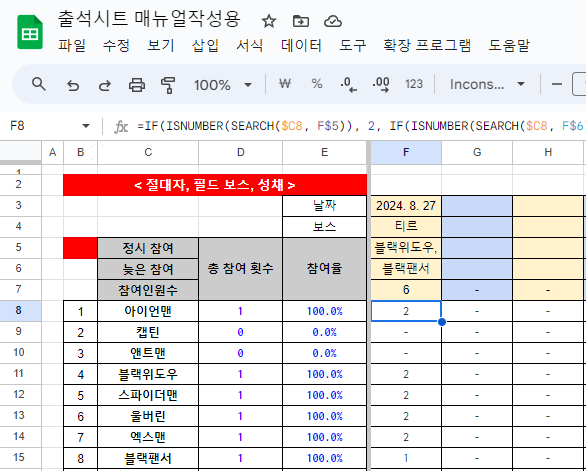
'정시' 참여는 2점, '지각' 참여는 1점으로 기록되며, 출석체크 기록이 누적되면 이 점수를 합산하여 참여율도 자동으로 계산됩니다.
중요 '마감', '취소' 버튼은 '운영진' 권한이 있는 길드원만 누를 수 있습니다.
중요 출석용 구글스프레드시트에는 출석기록부가 총 5개의 표(일반보탐, 최하층, 길던, 월던, 공성)로 구성되어 있습니다. '출석체크명'에 따라 이 중에서 어떤 표에 기록되는지 결정됩니다.
출석체크명 네이밍룰을 참고하세요.
주의 디스코드 서버별명, 시트의 캐릭명이 일치해야 출석체크가 제대로 이루어집니다.
대리출석 - 답장명령어
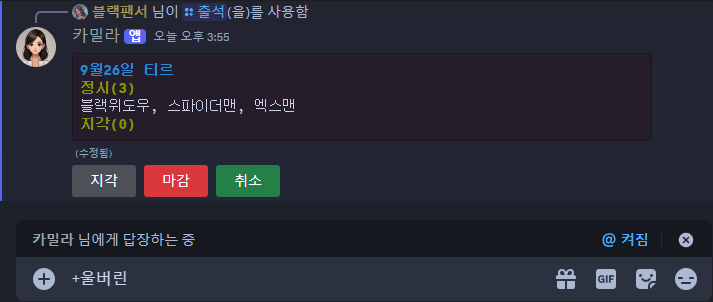
카밀라의 출석 메세지에 답장하여 대리출석을 할 수 있습니다.
- + 캐릭 : 캐릭이 출석한 것으로 처리합니다.(정시, 지각 자동 판단)
- - 캐릭 : 캐릭을 출석 명단에서 삭제합니다.
- ++ 캐릭 : 캐릭을 무조건 정시 출석한 것으로 처리합니다.
참고 '답장명령어'에서는 캐릭명 단축 입력 기능을 사용할 수 있습니다.
/참여자
보스에서 희귀한 템이 나왔을 때, 참여자를 체크하고 분배자를 선정합니다.

1개의 필수적 인자를 가집니다.
- 참여자체크명 : 이번 참여자 체크를 분별할 수 있는 이름을 입력합니다..

다음과 같은 '참여자체크 상자'가 표시됩니다.

컨텐츠에 참여한 길드원들은  버튼을 눌러서 참여자체크를 합니다.
버튼을 눌러서 참여자체크를 합니다.
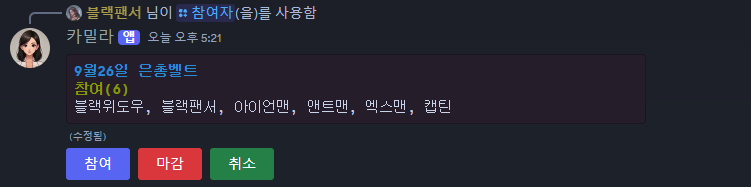
길드원들이 모두 참여자체크를 했으면  또는
또는
 버튼을 눌러 참여자체크를 종료합니다.
버튼을 눌러 참여자체크를 종료합니다.
- 마감 : 참여자체크를 정상적으로 종료합니다.
- 취소 : 참여자체크를 취소합니다.
참여자체크가 종료되면 다음과 같이 버튼들이 모두 사라집니다.
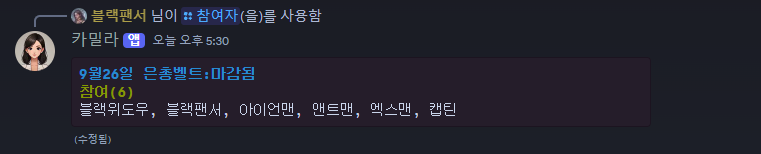
중요 '마감', '취소' 버튼은 '운영진' 권한이 있는 길드원만 누를 수 있습니다.
참고 참여자체크는 출석시트에 기록되지 않습니다.
주의 디스코드 서버별명, 시트의 캐릭명이 일치해야 출석체크가 제대로 이루어집니다.
분배 - 답장명령어
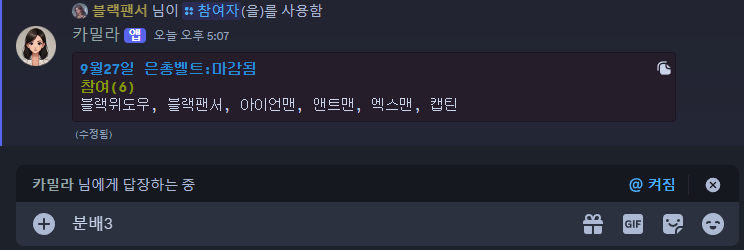
카밀라의 참여자 메세지에 답장하여 분배자 뽑기를 할 수 있습니다.
분배 답장명령어의 형식은 아래와 같습니다.
- 분배n [제외캐릭명]
- n : 분배 대상으로 뽑을 인원 수를 입력합니다.
- 제외캐릭명 : 뽑기에서 제외할 캐릭명을 입력합니다.
예를 들면 다음과 같습니다.
- 분배3 : 참여자 중 3명을 뽑습니다.
- 분배3 아이언맨 : 아이언맨을 제외하고 나머지 참여자 중 3명을 뽑습니다.
다음은 분배3 답장명령어의 결과입니다.

대리참여 - 답장명령어
참고 '답장명령어'에서는 캐릭명 단축 입력 기능을 사용할 수 있습니다.
/캐릭명단
캐릭터 명단에 캐릭명을 추가, 삭제하거나 현재 명단을 확인합니다.

1개의 선택적 인자를 가집니다.
- 캐릭명 : 추가 혹은 삭제할 캐릭명을 입력합니다.

인자가 없을 경우, 현재 캐릭명단에 등록되어 있는 캐릭명을 모두 보여줍니다.
인자가 주어질 경우, 그 캐릭명에 대해서...
- 캐릭명이 명단에 있을 경우 : 캐릭명단에서 캐릭명을 제거합니다.
- 캐릭명이 명단에 없을 경우 : 캐릭명단에 캐릭명을 추가합니다.
참고 캐릭명단이 필요한 이유
/뽑기
길드원들 사이에 뽑기가 필요할 때 사용하는 명령어입니다.

1개의 필수적 인자를 가집니다.
- 뽑기템들 : 뽑기의 대상이 되는 아이템 이름등을 입력합니다.

다음과 같은 '뽑기 상자'가 표시됩니다.
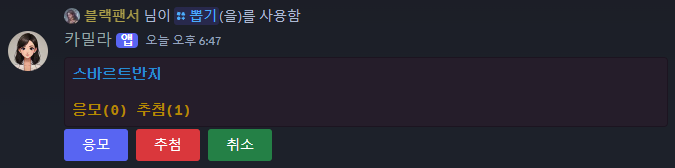
뽑기에 참여할 길드원들은  버튼을 눌러서 응모를 합니다.
버튼을 눌러서 응모를 합니다.
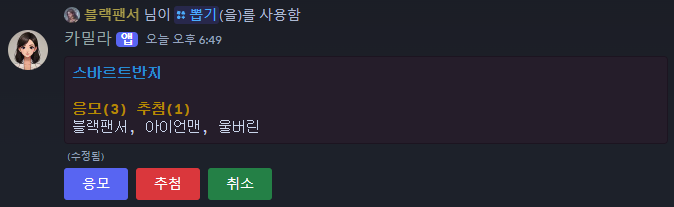
응모할 길드원들이 모두 응모를 했으면  또는
또는
 버튼을 눌러 뽑기를 종료합니다.
버튼을 눌러 뽑기를 종료합니다.
- 추첨 : 추첨을 바로 실행합니다.
- 취소 : 뽑기를 취소합니다.
추첨이 완료되면 다음과 같이 버튼들이 모두 사라지고, 당첨자가 표시됩니다.
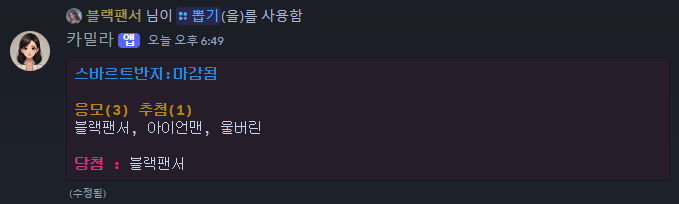
뽑아야 할 대상이 여러명일 경우는 다음과 같이 아이템명에 붙여서 뽑을 숫자를 적어주면 됩니다.

다음과 같이 지정된 인원수를 뽑아 줍니다
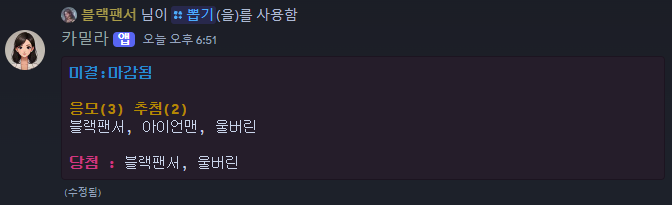
여러개의 뽑기를 한번의 명령으로 구동하려면 다음과 같이 뽑기템들을 띄어쓰기로 구분하여 입력합니다.

다음과 같이 여러개의 뽑기상자가 동시에 발동됩니다.
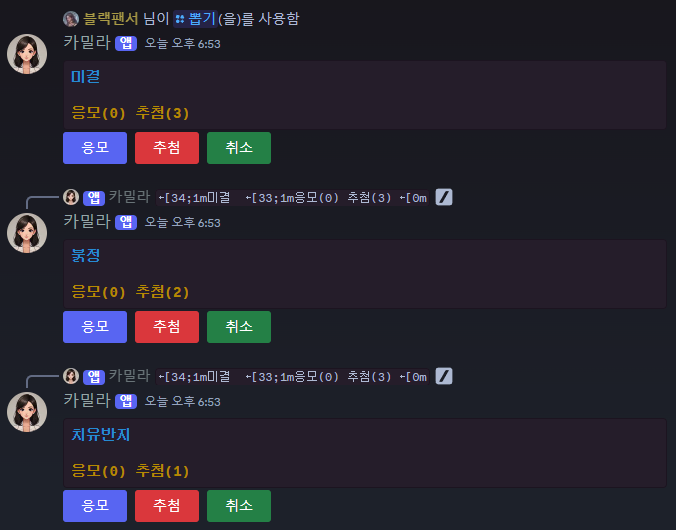
주의 아래의 사항을 명심해 주세요.
- 아이템명과 뽑아야할 인원수는 반드시 공백없이 붙여야 합니다. (ex) 미결3
- 동시에 여러개의 뽑기를 진행할 때, 뽑기템들은 띄어쓰기로 구분해야 합니다.
- '추첨' 버튼을 누르지 않아도 5분이 지나면 자동으로 추첨이 진행됩니다.
중요 '추첨', '취소' 버튼은 '운영진' 권한이 있는 길드원만 누를 수 있습니다.
참고 알람이 켜져 있으면, 20분마다 뽑기 결과를 음성으로 알려줍니다.
참고 뽑기에는 답장명령어가 없습니다.(대리뽑기 기능은 없습니다.)
/승인코드
'오딘카밀라-OCR 앱'을 사용할 때 필요한 승인코드를 발급하거나 조회합니다.

1개의 선택적 인자를 가집니다.
- 발급 : '발급'이라고 직접 입력해야 합니다.

인자가 없을 경우, 디스코드서버ID와 발급되어 있는 승인코드를 보여줍니다.
인자가 주어질 경우, 반드시 '발급'이어야 하며, 이 경우 새로운 승인코드를 발급합니다.
참고 표시된 디스코드서버ID와 승인코드는 30초 후에 사라집니다.
/테마송
길드의 테마송을 플레이하거나 업로드합니다.

1개의 선택적 인자를 가집니다.
- mp3 : 테마송을 mp3 파일로 업로드합니다.
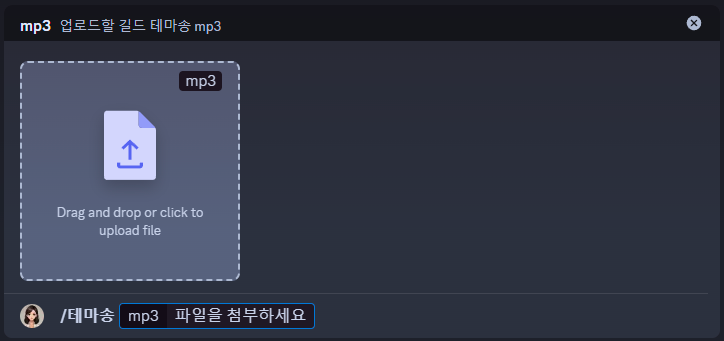
인자가 없을 경우, 업로드되어 있는 테마송을 재생합니다.
인자가 주어질 경우, 반드시 업로드할 mp3 화일이어야 하며, 이 경우 파일 테마송으로 업로드합니다.
참고 '야생'길드 테마송
오딘카밀라-OCR 앱
사용법
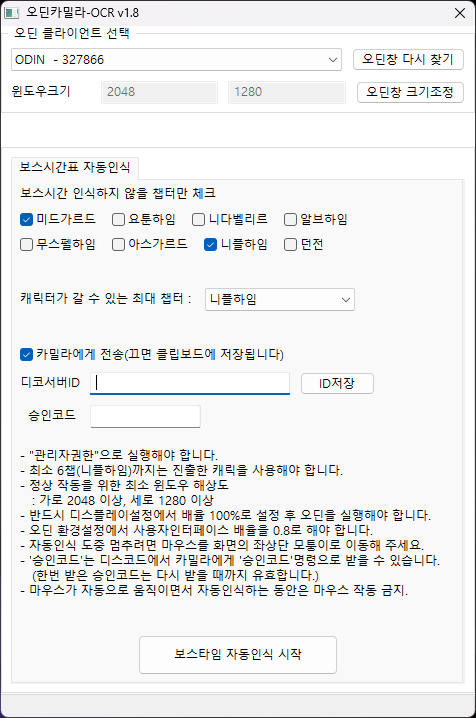
- 오딘창 다시 찾기
- 오딘 클라이언트가 실행된 상태에서 앱을 실행시키면, 왼쪽 리스트에 감지된 오딘 클라이언트의 ID가 표시됩니다.
- 앱이 실행된 상태에서 오딘 클라이언트를 나중에 실행시켰으면 '오딘창 다시 찾기' 버튼을 눌러주세요.
- 오딘 클라이언트가 2개 실행되고 있으면, 왼쪽 목록에서 노른시간표를 인식할 클라이언트를 선택합니다.
- 오딘창 크기 조정
- 노른의시간표에서 보스시간을 제대로 인식하려면, 오딘창의 크기가 정해진 크기이어야 합니다.
- 이 버튼은 그 정해진 크기로 오딘창의 크기를 조정합니다.
- 실제로는 '보스타임 자동인식'을 시작할 때, 오딘창 크기를 정해진 크기로 변경하고 시작하기 때문에, 오딘창의 크기를 미리 정해진 크기로 조정해 놓을 필요는 없습니다.
- 이 버튼의 주요 용도는 목록에서 선택한 오딘창이 제대로 선택되었는지 확인하는 것입니다.
- 오딘창 크기를 작게 줄인 다음에, '오딘창 크기조정' 이 버튼을 눌렀을 때, 노른시간표를 인식할 오딘창의 크기가 변경되면 제대로 선택된 것입니다.
- 침공서버 여부
- 매주 수요일 진행되는 '서버침공전' 관련 기능입니다.
- 내 서버의 보스시간표를 인식할 때는 '우리서버' 선택, 침공한 서버의 보스시간표를 인식할 때는 '침공서버'를 선택하세요.
- 침공서버 시간표 지우기
- 수요일밤 12시가 지나 서버침공전이 끝나면 이 버튼을 이용해 침공서버 보스알람을 지울 수 있습니다.
- 통과할 챕터 체크
- 보스시간표 인식을 하지 않고 통과시킬 챕터를 체크합니다.
- (예) 우리 길드가 어차피 '니플하임' 보스들을 못 잡는다면, '니플하임' 체크하면 됩니다.
- 캐릭터가 갈 수 있는 최대 챕터
- 선택한 클라이언트에서 실행 중인 캐릭터가 진출한 최대 챕터를 선택해 주세요.
- 카밀라에게 전송
- 이 옵션을 선택해 놓으면, 보스 출현시간 인식이 모두 끝나면 그 정보를 디스코드 봇 카밀라에게 전송합니다.
- 이 옵션이 선택되어 있지 않으면, 보스 출현시간을 클립보드에 복사해 줍니다. 필요한 곳에서 붙여넣기 하여 사용하세요.
- 디스코드 서버 ID
- 보스 출현시간 정보를 전송 받을 디스코드 서버 ID를 입력합니다.
- 이 디스코드 서버에는 카밀라가 초대되어 있고, 길드등록이 되어 있어야 합니다.
- 디스코드 카밀라 봇에게 '/승인코드' 명령을 인자없이 사용하면 알려줍니다.
- ID 저장
- 매번 디스코드 서버 ID를 입력하지 않기 위해 ID를 저장하려면 클릭합니다.
- 승인코드
- 디스코드에서 '/승인코드 발급' 명령으로 발급받은 승인코드를 입력합니다.
- 승인코드가 일치하지 않으면 보스시간이 전송되지 않습니다.
- 한번 발급받은 코드는 다시 발급받기 전까지 계속 사용할 수 있습니다. 발급받은 승인코드는 디스코드 카밀라 봇에게 '/승인코드' 명령을 인자없이 사용하면 알려줍니다.
- 보스타임 자동인식 시작
- 설정이 모두 끝나면 '보스타임 자동인식 시작' 버튼을 눌러 보스타임 자동인식을 시작합니다.
- 인식이 시작되면, 마우스가 자동으로 시간표의 필요한 부분을 클릭하면서 보스타임을 인식합니다. 인식이 끝나면 확인 창이 나타납니다.
- 확인 창이 나타날 때가지 마우스 조작을 하지 않도록 합니다.
주의 앱을 관리자 권한으로 실행해야 합니다.
주의 윈도우즈 디스플레이 설정에서 '배율' 100% 인 상태에서 오딘을 실행시켜야 합니다.
주의 오딘 설정에서 인터페이스 배율은 0.8 로 해야 합니다.
주의 인식이 모두 끝날 때까지는 마우스 조작을 하지 않도록 합니다.
중요 마우스를 전체 화면의 좌측 상단 꼭지점으로 이동시키면 인식을 중단합니다.
참고 앱의 '바로가기'에서 오른쪽 마우스 메뉴에서 '속성'->'바로가기' 탭-> '고급' 버튼에서 나오는 화면에서 '관리자 권한으로 실행'을 체크해 놓으면 편리합니다.
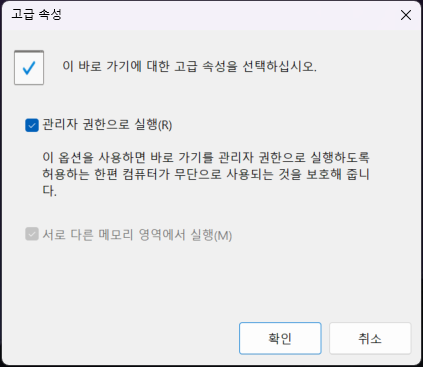
추가 정보
서버별명 양식을 통일해야 하는 이유
카밀라는 '출석', '참여자', '뽑기', '분배','tts메세지' 등 여러 명령을 수행하는데, 캐릭명을 필요로 합니다.
이러한 명령들을 정확하게 제대로 수행하기 위해서는 다음의 3가지가 일치해야 합니다.
- 게임내 캐릭명
- 디스코드 서버별명 내 캐릭명
- 출석시트내 캐릭명
- 서버별명은 반드시 캐릭명으로 시작해야 합니다.
- 캐릭명 뒤에 다른 정보를 넣으려면 반드시 '/' 로 구분해 줍니다.
- '/' 뒤는 길드에서 나름의 규칙을 정해서 사용합니다.
출석체크명 네이밍룰
출석기록용 구글스프레드시트에는 5개의 출석기록 영역이 있습니다. 카밀라는 출석체크명을 분석하여 맞는 위치에 출석을 기록합니다.
아래 5개의 영역과 영역을 판단하는 단어의 목록이 있습니다.
출석체크명에 아래 단어들을 이용하여 원하는 영역에 출석 기록이 될 수 있도록 합니다.
- 공성전 영역 : "공성"
- 월드리그 영역 : "리그", "월드", "다이아", "다이야", "트리니티", "챔피언"
- 길드 컨텐츠 영역 : "협동, "토벌", "영지", "방어", "쟁탈", "길던", "길드던전"
- 최하층 영역 : "최하층"
- 보스 영역 : 위의 단어들이 포함되지 않은 모든 단어
중요
출석기록 표에서 새로운 출석기록은 가로로 추가됩니다. 비어있는 첫번째 열을 찾아 출석을 기록합니다. 'F'열부터 'EE'열까지 130개까지 기록할 수 있습니다.
따라서, 한달에 한번 정도 정기적으로 기록된 출석체크를 다른 시트로 복사하고, 카밀라가 자동으로 기록해 주는 시트는 지워주는 것이 좋습니다.
출석기록을 지우는 방법
각 출석기록부 표에서 출석기록을 지울 때는 '날짜', '보스명', '정시참여목록', '지각참여목록'이 기록된 셀만 지워야 합니다.
예를 들어, <절대자, 필드 보스, 성채> 출석을 기록하는 표에서는 3, 4, 5, 6 행의 셀만 지워야 합니다. 수식이 입력되어 있는 셀은 지우면 안됩니다.
캐릭명 단축 입력 기능
'캐릭명 단축 입력'이란 캐릭명의 일부분만을 입력해도 어떤 캐릭명인지 알 수 있다면, 그 캐릭명을 입력한 것으로 인식하는 기능입니다.
(예) 캐릭명 중에 '블랙팬서'가 있는데, 전체 캐릭명들 중에 '팬'이라는 글자를 포함하고 있는 캐릭명이 없다면, '팬'만 입력해도 자동으로 '블랙팬서'로 입력해 줍니다.
(예) 캐릭명 중에 '블랙팬서'와 '블랙위도우'가 있다면, '블랙'을 입력해서는 어떤 캐릭명인지 알 수 없습니다.
캐릭명단이 필요한 이유
카밀라는 디스코드 길드원이 각자 서버별명과 일치하는 게임내 캐릭으로 플레이한다는 가정 하에 운용됩니다.
또한, 기본적으로는 디스코드에서 액션을 취하는 길드원이 현재 자신의 캐릭을 운용하고 있다고 가정합니다.
하지만, 실제로는 그렇지 않은 경우가 많이 있습니다.
- 부주 플레이 : 디스코드는 부주의 캐릭명으로 들어와 있지만, 본주의 캐릭으로 보탐을 한 경우
- 길드 공용 계정 : 디스코드에는 계정이 없지만, 게임내 캐릭은 있는 경우
- 디스코드 미접속 : 게임은 하고 있지만, 현재 디스코드 미접속인 경우
이런 경우, '캐릭명단' 명령을 이용하여 캐릭명을 등록해 두면, 카밀라는 그 캐릭명이 길드원 목록에 있는 것으로 간주하여 명령을 수행합니다. 즉, 카밀라는
- 디스코드 길드원의 서버별명
- 캐릭명단에 등록된 캐릭명
선택 가능한 목소리 목록
| 아라 | |
| 미경 | |
| 다인 | |
| 유나 | |
| 혜리 | |
| 이안 | |
| 동현 | |
| 고은 | |
| 대성 | |
| 마녀사비나 | |
| 멍멍이 | |
| 야옹이 | |
| 원탁 |